大家有的时候在外面 , 但是需要使用家中或者办公室的电脑 , 就可能需要win7远程桌面连接功能 , 但是使用时却发现连接不上 , 我们该怎么办呢 , 下面小编就给大家分享如何解决win7远程桌面连接不上的详细教程 。
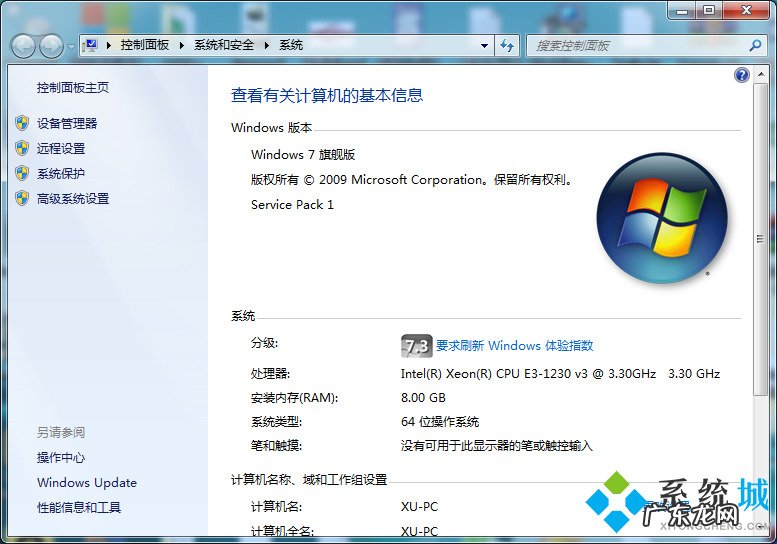
文章插图
3.点击上方”远程” , 在远程页下勾选”允许任意版本远程桌面的计算机连接(较不安全)”;
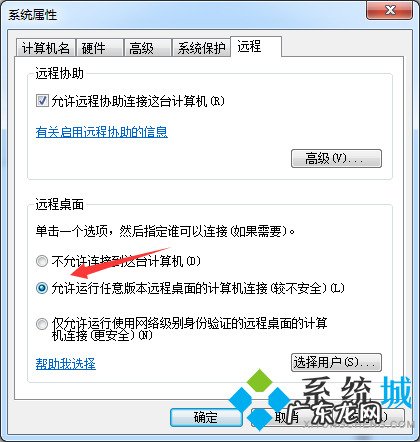
文章插图
4.再点击”选择用户”;

文章插图
5.在”添加远程桌面用户”中选择”添加” , 并在新打开的窗口中选择”高级”;
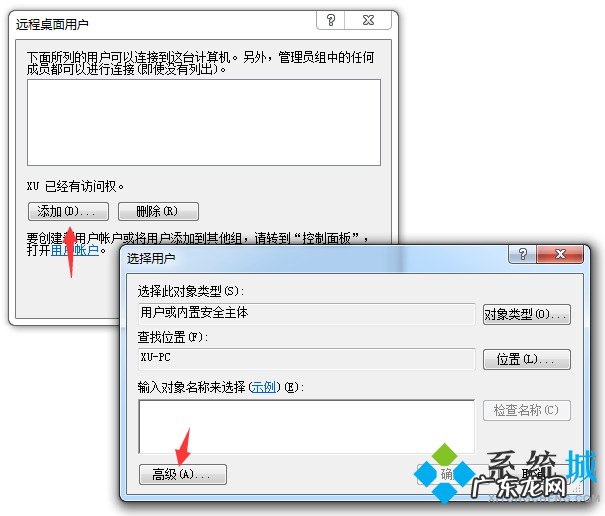
文章插图
6.在选择用户中选择”立即查找” , 在下方的用户列表中选择”添加”即可;
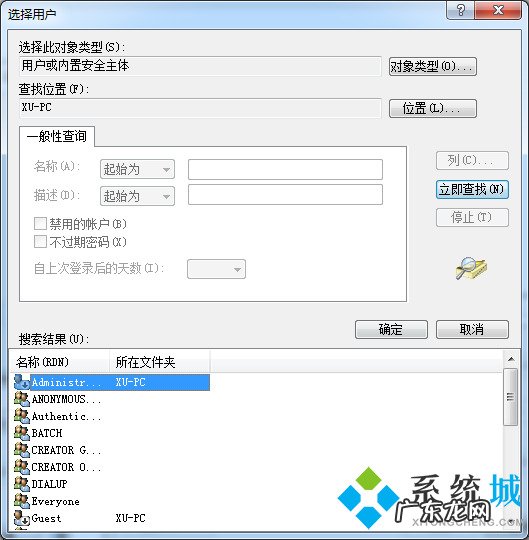
文章插图
7.这样我们就可以在其他电脑上成功连接win7远程桌面了 。
方法二、
1.点击左下角”开始”菜单 , 依次进入”控制面板”>”Windows防火墙”>”高级设置”>”入站规则” , 在”入站规则”列表中找到”文件和打印机共享” , 点击右侧”启用规则” 。
【win7无法远程桌面连接 win7远程桌面连接不上怎么办 win7远程桌面连接不】
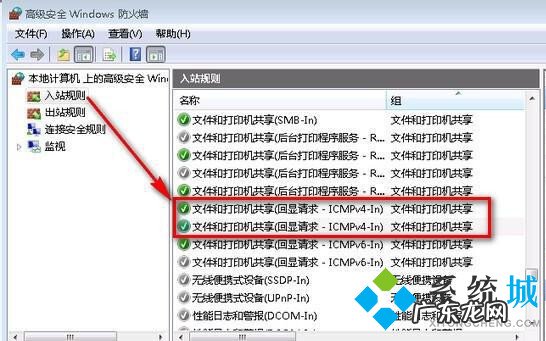
文章插图
方法三、
1.右键点击桌面上的”计算机”图标 , 依次点击进入”管理”>”服务和应用程序”>”服务” , 在”服务”窗口右侧列表中找到”Remote Desktop Services”服务 , 右键点击”属性” , 将”Remote Desktop Services”服务启用;
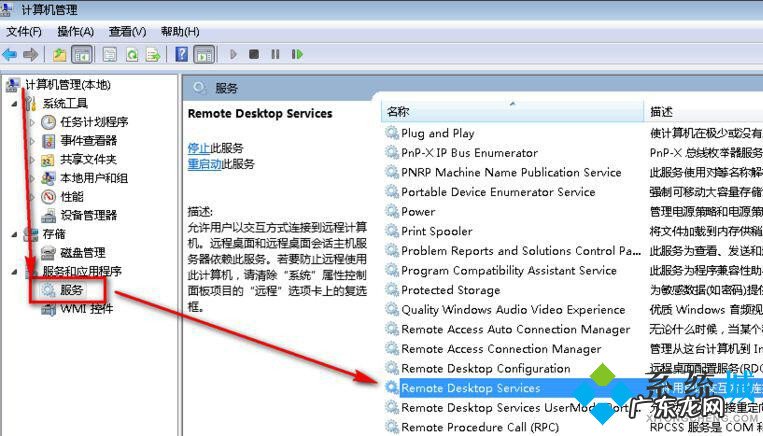
文章插图
2.这样就完成设置了 , 我们可以尝试在其他电脑上远程连接win7电脑桌面了 。
以上就是Win7远程桌面连接不上的几种解决方法 , 大家可以根据自己的情况来选择方法解决远程桌面联机不上的问题 , 希望能给大家带来帮助 。
相关教程:win10远程桌面连接
赞 (0)
系统之家作者
0 0
生成海报
2021年刑事案件能轻判吗(2021年缓刑新规定)
上一篇
2022年2月20日 13:51
泉州最好的律师事务所(泉州最好的律师事务所排名)
下一篇
2022年2月20日 13:51
相关推荐
- 电脑怎样修复ie浏览器 win7系统怎么修复IE浏览器
- 雨林木风win7旗舰版下载 win7ghost ylmf雨林木风系统下载地址
- win7企业版64位系统介绍和下载地址
- 电脑休眠老是自动唤醒 win7电脑睡眠后老是立即又自动唤醒怎么回事
- 电脑显示正在获取网络地址是怎么回事 电脑Win7系统开机显示正在获取网络地址怎么办
- 萝卜家园怎么安装系统 最新萝卜家园官方win7 32位旗舰版下载安装图文教
- 屏幕黑屏怎么进usb调试 小编教你win7系统usb视频设备黑屏怎么办
- 电脑win7 64位系统与32位系统哪个好用
- win7怎么关闭电脑的自动系统更新 win7如何永久关闭电脑自动更新
- win7电脑剪切板怎么调出来 教你win7如何打开剪切板
特别声明:本站内容均来自网友提供或互联网,仅供参考,请勿用于商业和其他非法用途。如果侵犯了您的权益请与我们联系,我们将在24小时内删除。
